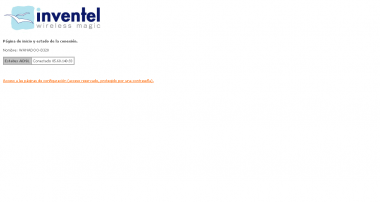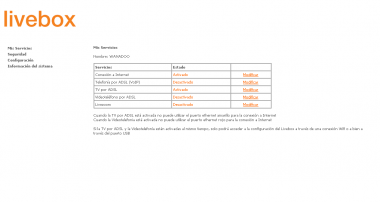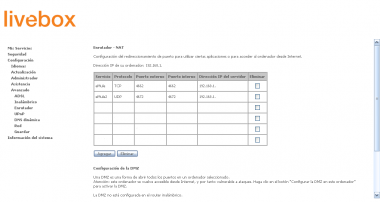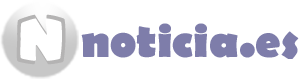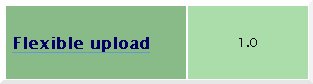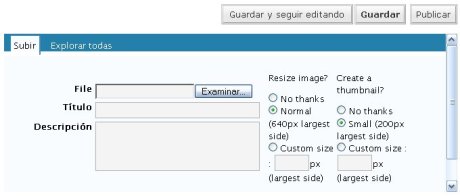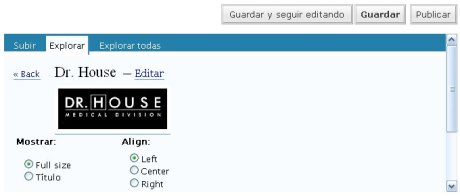¿Quiere saber cómo abrir los puertos del emule en el router Livebox de Orange? En esta entrada conocerás todo el proceso paso a paso a través de un sencillo manual. ¡No te lo pierdas!

Esta tarde me han instalado la lÃnea ADSL que tanto habÃa estado esperando, y para deleite de algunos paso a explicaros cómo he conseguido abrir los puertos del eMule en el LiveBox de Orange.

Para muchos quizás esto de «mapear puertos «será algo más que sencillo, pero sinceramente espero que haya alguien a quién le sirva este pequeño tutorial.
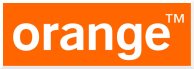
![]()
¿Cómo abrir los puertos del eMule en un router Orange Livebox?
1. Desde el navegador accedemos a la Configuración del router Live Box de Orange a través de esta dirección 192.168.1.1
2. A continuación se nos muestra la página de inicio de Inventel que es el sistema con el que trabajaremos. Para acceder a las páginas de configuración deberemos introducir los siguientes datos.
usuario: admin
contraseña: admin
3. Estamos dentro del menú principal del LiveBox. Y navegando por la barra lateral izquierda accedemos a lo siguiente:
Configuración -> Avanzado -> Enrutador
De este modo se muestra el men̼ de Enrutador РNAT donde procederemos a abrir los puertos que necesitemos, en este caso los de nuestro cliente de P2P, eMule.
4. En primer lugar hay que añadir los puertos que neesitemos abrir, en este tratándose del eMule normal y corriente serán dos aunque es posible que necesitéis abrir otros diferentes según lo que os indiquen los valores que se encuentran en vuestro eMule rebuscando entre Preferencias -> Conexión u otras denominaciones :
4662 TCP
4672 UDP
5. Pulsamos «Agregar» y nos conducirá a una nueva ventana donde deberemos indicar lo siguiente para cada uno de los puertos que queramos «mapear»:
Servicio: Un nombre diferente por puerto, por ejemplo emule1, emule2,…
Protocolo: TCP u ODP según lo que los datos de las Preferencias de nuestro eMule nos indiquen.
Puerto externo: El número de puerto que queramos modificar.
Puerto interno: Repetimos ese mismo número.
Dirección IP del servidor: Es la dirección que aparece en la misma pantalla en la que estamos trabajando ahora mismo.
El resultado tras hacer click en enviar deberÃa ser el de la siguiente imagen.
Ahora basta con que reiniciemos nuestro eMule, o por ejemplo cambiemos el servidor en el que estábamos conectados y nuestra mula dejará de llevar la venda de una vez por todas. Esto significa que nuestra ID en el emule dejará de ser baja y podremos bajar archivos con más facilidad, eficacia y rapidez.